方法:1、打开表格文档;2、选中要拟合的数据;3、菜单栏中,依次点“插入”-“推荐的图表”,选择合适图表;4、将鼠标移动到生成的图线上,点右键,选择“添加趋势线”;5、在“设置趋势线格式”栏中,勾选显示公式,拟合的函数方程就会显示在图中了。
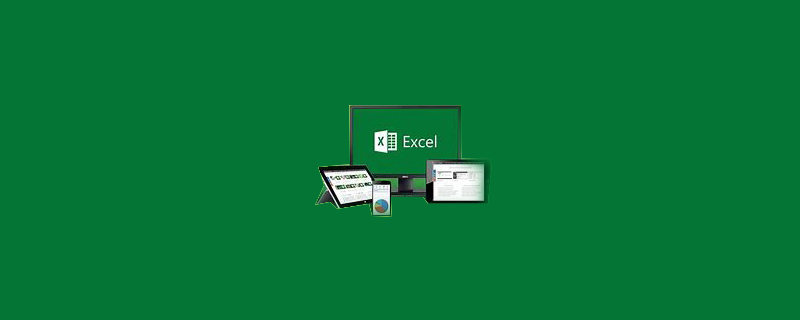
本教程操作环境:windows10系统,Microsoft Office Excel2016版本,Dell G3电脑
excel拟合函数的操作方法:
1、打开表格文档。
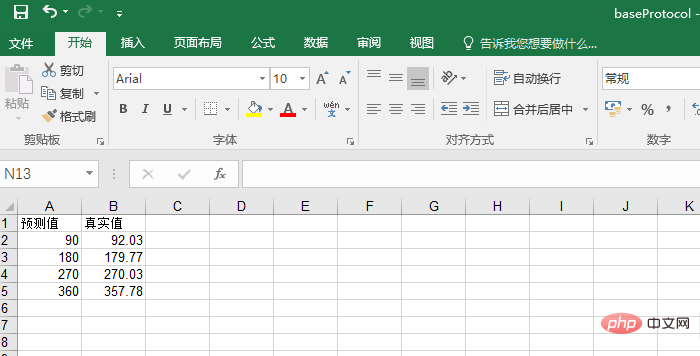
2、选中要拟合的数据
按住鼠标左键,选择要分析拟合的数据。

3、点击上方菜单栏中插入按钮,然后点击推荐的图表。
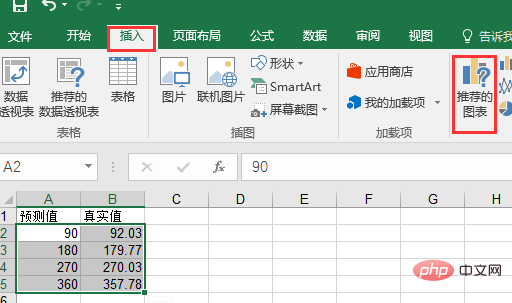
4、在弹出的窗口中选择合适的数据表现形式,点击确定。
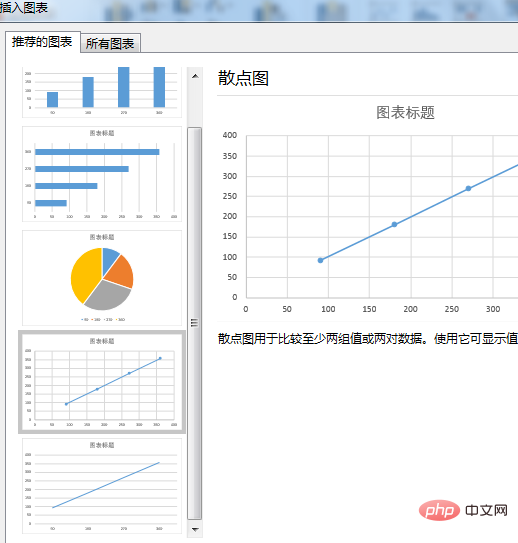
5、将鼠标光标移动到生成的图线上,然后点击鼠标右键,在下拉菜单中点击“添加趋势线”。
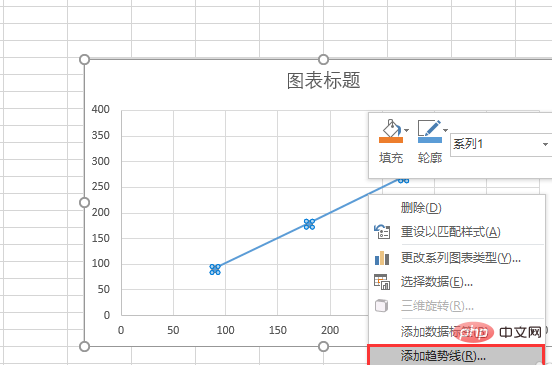
6、右侧会出现“设置趋势线格式”栏,将滚动条拉到最底部,勾选“显示公式”和“显示R平方值”,拟合的函数方程和R平方值就会显示在图中了。
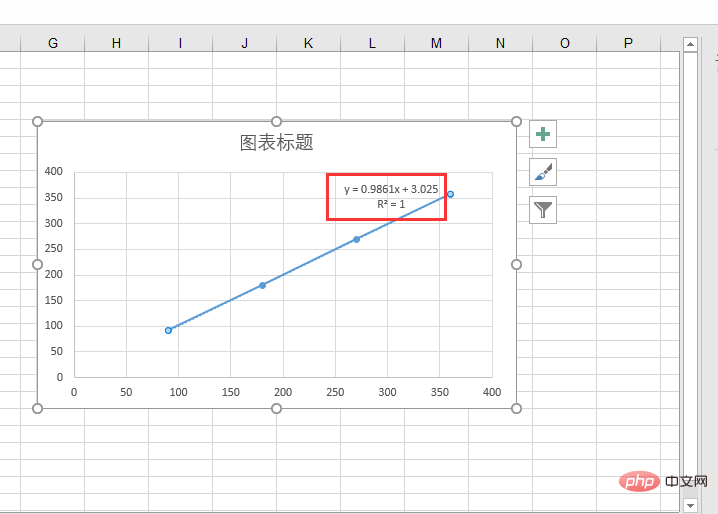
推荐教程:《excel教程》
以上是excel如何拟合函数?的详细内容。更多信息请关注PHP中文网其他相关文章!




